Hur man tar bättre panoramabilder med din iPhone

Om du vill ha ett vidvinkelfoto av något svepande vista, brukade du bara ha två alternativ: köpa en dyr kamera med en vidvinkelobjektiv , eller ta en serie bilder och sy ihop dem med programvara. Men i dag gör iPhone-kameran panoramabilder en film.
Panoramabilder kan fånga en mycket bredare bild än en enkel vidvinkelobjektiv, och det är oftast mycket lättare att få bra resultat än att det sys flera foton tillsammans. Som sagt, det tar fortfarande lite övning. Du kommer inte troligen att få det perfekta panorama vid första försöket. Det kan ta flera försök att få det exakt som du vill.
Idag vill vi ge dig några användbara tips och tips om hur du tar panoramabilder med din iPhone. Förhoppningsvis, när du är färdig att läsa, vet du exakt hur du får de bilder du vill ha.
Första sakerna först: För att få ett bra panoramautsikt måste du ta dig tid. Det betyder inte nödvändigtvis att du måste gå riktigt långsamt, men du bör se till att du håller din iPhone stadig och du flyttar i en fin, jämn och jämn rörelse.
Börja först börja kameraprogrammet på din iPhone och tryck sedan på "Pano" längst ner. Det kommer att vara det sista alternativet till höger.
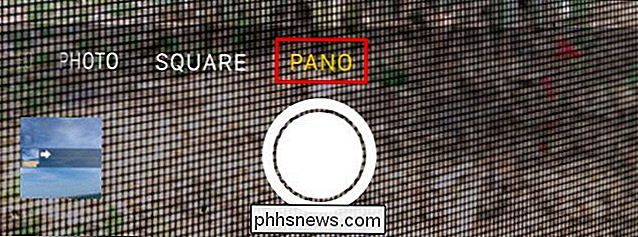
Panorama-bilden på iPhone visar en pil på en plan linje. Denna linje är rätt om var vi vill ha mitt skott att vara. Du måste starta från vänster kant av din avsedda ram och flytta höger, så se till att du ställer in ditt skott från början till vänster och ta reda på var du vill avsluta den till höger. Det är okej om kanterna inte är perfekta, du kan alltid gå tillbaka och beskära den.
När du är redo att starta ditt skott, tryck på den runda slutarknappen.
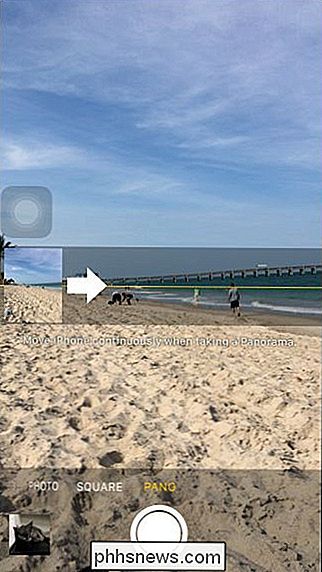
Håller iPhone-nivån medan du fotograferar är avgörande . Den pilen är din guide och du måste försöka hålla peka på det på linjen så bra du kan. Flytta upp eller ner för mycket och du kommer märka att pilen rör sig från sin axelaxel. Därför är det bäst att flytta i en jämn rörelse, inte för långsam där du äntligen kommer att flytta kameran för långt upp eller ner, men inte för snabb, antingen där du inte har tid att göra justeringar.
Du kan avsluta ditt skott när som helst genom att trycka på avtryckaren igen.
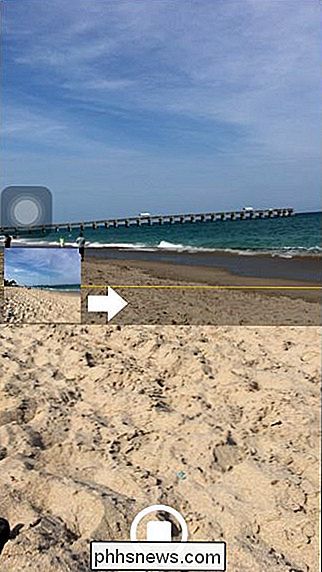
Vårt skott har avvikit för långt ner och kommer att sluta med ett märkbart dopp i det.
I följande exempel ser vi vad som händer om vi flyttar Kamera utanför centrum för jerkily. Längst till höger om bilden är det svårt att riva och skottet ser riktigt hemskt ut. Om du flyttar för långt från centrum kommer kameran automatiskt att avbryta skottet och du måste börja om.

I det här skottet har vi lyckats glida ut sakerna betydligt, men om du tittar på områdena i rött, du ser de områdena på bryggan och havshorisonten har dips och stötar. Skottet är inte bara rakt, den färdiga produkten glider märkbart ner till höger.
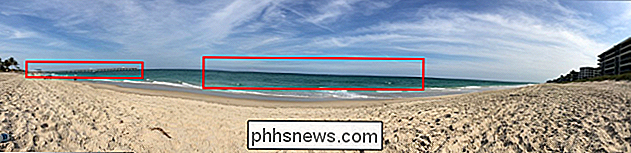
Klicka på bilden för en större bild.
I följande exempel är sakerna dock mycket bättre. Det finns inga märkbara luckor eller stötar, skottet är jämnt, smidigt och nästan felfri. Nej, det är inte perfekt. Blåst upp till sin fulla storlek kan du klara av felaktigheter, men att förstora det i sådan utsträckning besegrar syftet med ett panorama.

Klicka på bilden för en större bild.
Med någon form av fotografering, om du är försöker inte få det en-i-ett-miljonskottet, då borde du alltid ta flera. Detta gäller speciellt med specialbilder som panoramaer, för även om din iPhone har den fantastiska Retina-bildskärmen är det bara omöjligt att bedöma hur skottet kom ut på en så liten skärm. Dessutom, som med våra strandbilder, är vi i en upplyst scen, som kommer att göra det ännu svårare.
Så kom ihåg de här enkla tipsen när du tar panorama och du kommer att sluta med skott som du kan förvåna din familj och wow dina vänner.
- Börja i vänstra kanten av din ram eftersom du flyttar rätt.
- Flytta kameran i jämn, rak, jämn rörelse.
- Gå inte så fort att skottet är suddigt, men så långsamt att du inte kan hålla kameran jämn och rak.
- Gör flera försök, ta inte bara ett skott.
- Om kanterna är " T perfekt, du kan skära ut dessa bitar.
- Tänk på, ju bredare ditt skott desto mer böjt det kommer att dyka upp. Om din panorama är smalare kommer det att vara mindre böjd förvrängning.
Om du verkligen är intresserad av att få det bästa panoramabotet varje gång, överväger du att investera i ett stativ. Du kan hitta ett stort antal iPhone stativ till salu på Amazon för cirka $ 15 till $ 30. Inte bara ska ett stativ hjälpa till att hålla din iPhone-nivå under panorama, men det kommer mer än att betala för sig i längden med andra typer av foton.

Så här ställer du in standardapps på Android
När du har flera program som gör samma sak som webbläsare, frågar Android till exempel vilken du vill använda varje gång minst tills du ställer in en som standard med "alltid" åtgärden. I de tidigare dagarna av appväljaren måste du rensa standardinställningarna för var och en innan du applicerar en annan, men sakerna har ändrats.

Så här inaktiverar du Siri och platstjänster på Apple TV
Apple integrerar Siri i allting och varför inte? Det är en favorit hos oss och fungerar bra om det är på Apple Watch eller iPhone eller iPad. Om du använder en Apple TV, kanske du vill inaktivera den. Av alla Apples enheter med Siri-integration kan Apple TV vara den där du kan göra utan den och fortfarande njuta av enheten nära sin fulla potential.



